Sähköposti-ilmoitusprofiilin määrittäminen
Tässä artikkelissa käsitellään sähköpostin ilmoitusprofiilin luontia Microsoft Dynamics 365 Commercessa.
Kun luot kanavia, voit määrittää sähköposti-ilmoitusprofiilin. Sähköposti-ilmoitusprofiili määrittää myyntitapahtuman tapahtumat (kuten tilausten luomisen, tilausten pakattujen tapahtumien ja laskutettujen tapahtumien), joista ilmoitukset lähetetään asiakkaille.
Lisätietoja sähköpostin määrittämisestä on kohdassa Sähköpostiviestin määrittäminen ja lähettäminen.
Luo sähköpostimalli
Ennen sähköposti-ilmoitustyypin käyttöä on luotava organisaation sähköpostimalli Commerce Headquarters -sovelluksessa jokaiselle halutulle ilmoitustyypille. Tässä mallissa määritetään kullakin tuettavalla kielellä sähköpostien aihe, lähettäjä, oletuskieli ja sähköpostin perusteksti.
Voit luoda sähköpostimallin seuraavien ohjeiden avulla.
- Siirry siirtymisruudussa kohtaan Moduulit > Vähittäismyynti ja kauppa > Pääkonttorin asetukset > Parametrit > Organisaation sähköpostimallit.
- Valitse toimintoruudussa Uusi.
- Anna Sähköpostitunnus kentässä tunnus auttamaan tämän mallin tunnistamisessa.
- Kirjoita Lähettäjän nimi-kenttään lähettäjän nimi.
- Syötä Sähköpostin kuvaus-kenttään asianmukainen kuvaus.
- Kirjoita Lähettäjän sähköpostiosoite -kenttään lähettäjän sähköpostiosoite.
- Valitse Yleiset-osasta sähköpostimallin oletuskieli. Oletuskieltä käytetään, kun määritetyllä kielellä ei ole lokalisoitua mallia.
- Laajenna Sähköpostiviestin sisältö -osa ja valitse Uusi, kun haluat luoda mallin sisällön. Valitse kunkin sisällön kohteen osalta kieli ja sähköpostiviestin aiherivi. Jos sähköpostiin tulee teksti, varmista, että Leipäteksti on -ruutu on valittuna.
- Valitse toimintoruudussa Sähköpostiviesti määrittääksesi sähköpostin leipätekstimallin.
Seuraavassa kuvassa näkyy esimerkkejä sähköpostimallin asetuksista.
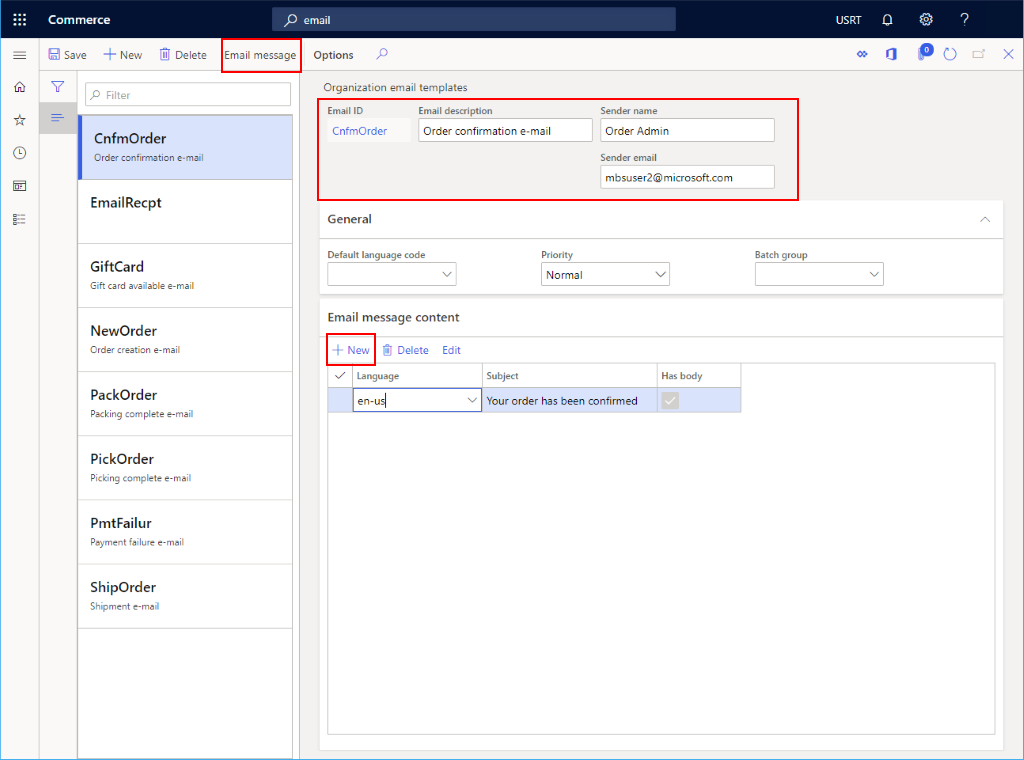
Lisätietoja sähköpostimallien luomisesta on kohdassa Sähköpostimallien luominen tapahtumille.
Sähköpostin ilmoitusprofiilin luominen
Luo sähköposti-ilmoitusprofiili headquartersissa noudattamalla seuraavia ohjeita.
- Siirry siirtymisruudussa kohtaan Moduulit > Vähittäismyynti ja kauppa > Pääkonttorin asetukset > Kaupan sähköposti-ilmoitusprofiili.
- Valitse toimintoruudussa Uusi.
- Anna Sähköposti-ilmoitusprofiili-kentässä profiilille nimi.
- Syötä Kuvaus-kenttään asianmukainen kuvaus.
- Aseta Aktiivinen-kytkin asentoon Kyllä.
Lisää ilmoituksen tyyppi
Voit luoda sähköpostitapahtuman seuraavien ohjeiden avulla.
- Siirry siirtymisruudussa kohtaan Moduulit > Vähittäismyynti ja kauppa > Pääkonttorin asetukset > Kaupan sähköposti-ilmoitusprofiili.
- Valitse Vähittäismyynnin sähköposti-ilmoituksen asetukset -kohdasta Uusi.
- Valitse avattavasta luettelosta asianmukainen Sähköposti-ilmoitustyyppi. Avattavan luettelon vaihtoehdot määräytyvät
RetailEventNotificationType-luetteloinnin perusteella. Jos haluat lisätä vaihtoehdon avattavaan luetteloon, sinun on laajennettava luettelointia. - Valitse yllä luomasi sähköpostimalliryhmä avattavasta Sähköpostitunnus-luettelosta.
- Valitse Käytössä-valintaruutu.
- Valitse toimintoruudussa Tallenna.
Seuraavassa kuvassa näkyy esimerkkejä tapahtuman ilmoitusasetuksista.
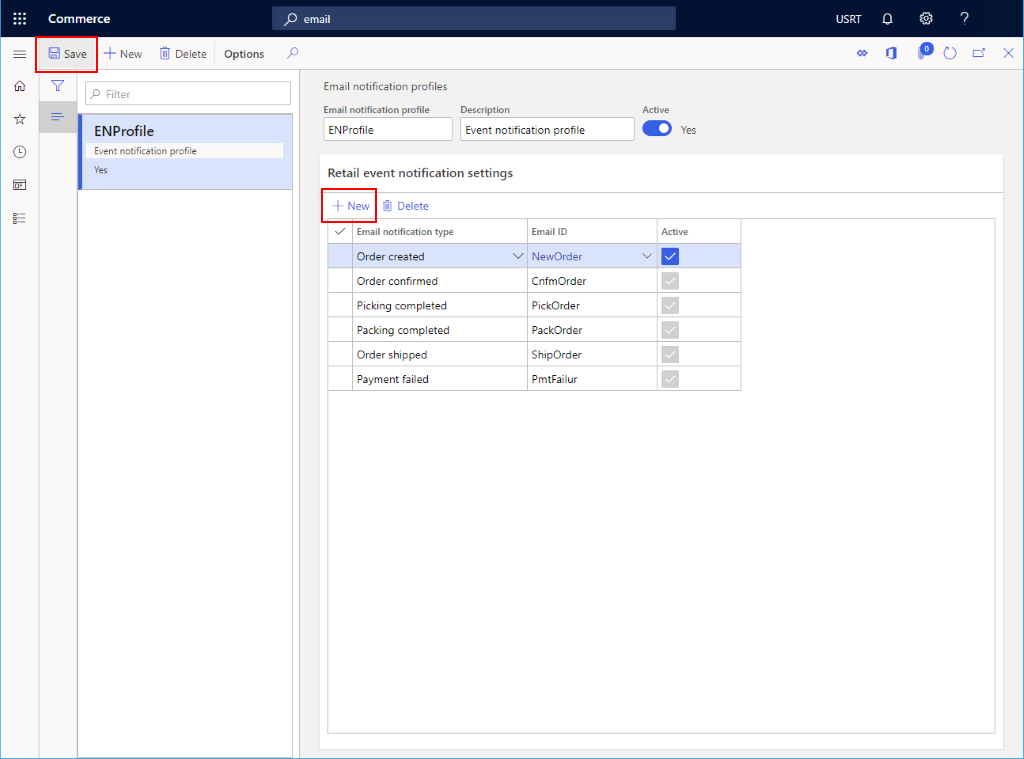
Optimoidun tilausilmoitusten käsittelyominaisuuden käyttöönotto
Kun Optimoitu tilausilmoitusten käsittelyominaisuus on käytössä, sähköposti-ilmoitusprosessitehtävä suoritetaan rinnakkain ja enemmän sähköpostiviestejä voidaan käsitellä samanaikaisesti.
Jos haluat ottaa käyttöön optimoidun tilausilmoitusten käsittelyominaisuuden käyttöön headquartersissa, toimi seuraavasti.
- Valitse Järjestelmänvalvoja > Työtilat > Ominaisuuksien hallinta.
- Valitse Ei käytössä -välilehdessä Ominaisuuden nimi -luettelostaOptimoitu tilausilmoitusten käsittely -ominaisuus.
- Valitse oikeasta alakulmasta Ota käyttöön nyt. Kun ominaisuus on otettu käyttöön, se näkyy Kaikki-välilehdessä tilalla Käytössä.
Toistuvan sähköposti-ilmoitusprosessityön ajoittaminen
Sähköposti-ilmoitusten lähettämistä varten työn Vähittäismyyntitilauksen sähköposti-ilmoituksen käsittely on oltava käynnissä.
Voit määrittää headquartersissa erätyön tapahtumasähköpostien lähettämistä varten noudattamalla seuraavia ohjeita.
- Siirry kohtaan Retail ja Commerce > Retail ja Commerce IT > Sähköposti ja ilmoitukset > Lähetä sähköposti-ilmoitus.
- Valitse Vähittäismyyntitilauksen sähköposti-ilmoituksen käsittely -valintaikkunassa Toistuminen.
- Valitse Määritä toistuminen -valintaruudussa Ei päättymispäivää.
- Valitse Toistumismalli-kohdassa Minuutit ja määritä sitten Määrä-kentän arvoksi 1. Näillä asetuksilla varmistetaan, että sähköposti-ilmoitukset käsitellään mahdollisimman nopeasti.
- Palaa Vähittäismyyntitilauksen sähköposti-ilmoituksen käsittely -valintaikkunaan valitsemalla OK.
- Viimeistele työn määritys valitsemalla OK.
Optimoidun sähköposti-ilmoitusten käsittelyn käyttöönotto
Optimoitu sähköposti-ilmoitusten käsittely mahdollistaa optimoidun sähköpostitilausilmoitusten käsittelyn. Kun tämä ominaisuus on käytössä, useat rinnakkain suoritettavat tehtävät lähettävät tilausilmoitussähköposteja, minkä ansiosta tehtävät suoritetaan nopeammin.
Voit ottaa käyttöön optimoidun sähköposti-ilmoitusten käsittelyn siirtymällä kohtaan Työtilat > ominaisuuksien hallinta ja ottamalla käyttöön Optimoitu sähköposti-ilmoitusten käsittely -ominaisuuden.
Muistiinpano
Jos Commerce headquarters -versiosi on versiota 10.0.31 vanhempi, sinun on peruttava käynnissä oleva Vähittäismyyntitilauksen sähköpostitilausilmoituksen käsittely-erätyö siirtymällä kohtaan Järjestelmänhallinta > Kyselyt > erätyöt ja poistettava se. Luo sitten erätyö noudattamalla kohdan Toistuvan sähköposti-ilmoitusprosessityön ajoittaminen ohjeita.
Puhdistuserätyön ajoittaminen sähköposti-ilmoitusten lokeille
Voit määrittää headquartersissa puhdistuserätyön sähköposti-ilmoitusten lokien puhdistamista varten noudattamalla seuraavia ohjeita.
- Siirry kohtaan Retail ja Commerce > Retail ja Commerce IT > Sähköposti ja ilmoitukset > Puhdista sähköposti-ilmoitusten lokit.
- Määritä Puhdista sähköposti-ilmoitusten lokit -valintaruudussa seuraavat parametrit:
- Poista myös lähettämätön sähköposti . Kun tämän parametrin arvoksi on määritetty Kyllä, postit, joita ei lähetetä onnistuneesti, poistetaan puhdistuserätyöllä.
- Säilytyspäivät - Tämä parametri määrittää, kuinka monta päivää sähköpostiviestejä pidetään. Puhdistuserätyö poistaa vain ne sähköpostit, jotka ovat vanhempia kuin määritetty päivien määrä.
- Jos haluat määrittää toistuvan työ, joka tarkastaa ja puhdistaa sähköposti-ilmoitusten lokit, jotka ovat määritettyä säilytyspäivien määrää vanhempia, valitse Toistuvuus.
- Määritä Määritä toistuminen -valintaikkunassa toistumisen malli.
- Voit esimerkiksi määrittää 3 kuukauden toistumisvälin valitsemalla Toistuvuusmalli-kohdassa Kuukaudet ja syöttää sitten numeron 3 kohtaan Määrä. Tällä määrityksellä lokien tarkastus ja puhdistuserätyö toistetaan 3 kuukauden välein.
- Jos haluat pitää puhdistuserätyön käynnissä jatkuvasti, valitse Ei päättymispäivää.
- Palaa Puhdista sähköposti-ilmoitusten lokit -valintaikkunaan valitsemalla OK.
- Viimeistele työn määritys valitsemalla OK.
Kun erätyö alkaa, se jatkaa alitehtävien luomista sähköposti-ilmoitusten lokien poistamiseksi parametrien mukaisesti, kunnes poistettavia lokeja ei ole jäljellä. Kunkin erätyön poistettavien lokien enimmäismäärä on 2 000. Voit muuttaa poistettavien lokien enimmäismäärää siirtymällä headquartersissa kohtaan Retail ja Commerce > Headquartersin määritys > Parametrit > Commercen jaetut parametrit > Määritysparmetrit ja syöttää sitten parametrille NotificationLog_NumOfRowsToBeCleaned uuden enimmäismäärän.
Seuraavat vaiheet
Ennen kuin voit lähettää viestejä, sinun on määritettävä lähtevä postipalvelu. Lisätietoja on kohdassa Sähköpostin lähettäminen ja määrittäminen.
Vianmääritys
Sähköposti-ilmoituksen lokin tarkastaminen
Voit tarkastaa sähköposti-ilmoitusten lokin noudattamalla seuraavia ohjeita.
- Siirry osoitteeseen
https://<environment-URL>/?mi=RetailEventNotificationLog. - Jos lokissa ei ole sähköpostia, sähköposti-ilmoitusta ei käsitellä. Varmista, että Sähköposti-ilmoitusprofiili luodaan oikein.
- Siirry kohtaan Moduulit > Retail ja Commerce > Headquartersin määritys > Commercen sähköposti-ilmoitusprofiili.
- Varmista Retail-tapahtumien ilmoitusasetukset -osassa, että sähköposti-ilmoitustyyppi on aktiivisena.
- Valitse Sähköpostitunnus ja varmista sähköpostimallissa, että lähettäjän sähköpostiosoite, oletuskielikoodi ja sähköpostiviestin sisältö on määritetty oikein.
- Varmista, että Käsittele vähittäismyyntitilauksen sähköposti-ilmoitus -työ on ajoitettu.
- Siirry kohtaan Retail ja Commerce > Kyselyt ja raportit > Erätyöt.
- Etsi Vähittäismyyntitilauksen sähköposti-ilmoitustyön käsittely -erätyö.
- Varmista, että erätyö on käynnissä.
Sähköpostien lähetysvirheiden tarkastaminen
Voit tarkastaa sähköpostien lähetysvirheet noudattamalla seuraavia ohjeita.
- Siirry kohtaan Järjestelmänhallinta > Määritys > Sähköposti > Sähköpostihistoria.
- Tarkasta kaikkien niiden sähköpostien virhesanoma, joiden sähköpostitilan arvo on Epäonnistui, Virheen tiedot -välilehdestä ja määritä, toteutetaanko korjaavia toimenpiteitä. Lisätietoja: Yleisiä sähköpostien lähettämiseen liittyviä ongelmia.
Lisäresurssit
Sähköpostin konfiguroiminen ja lähettäminen